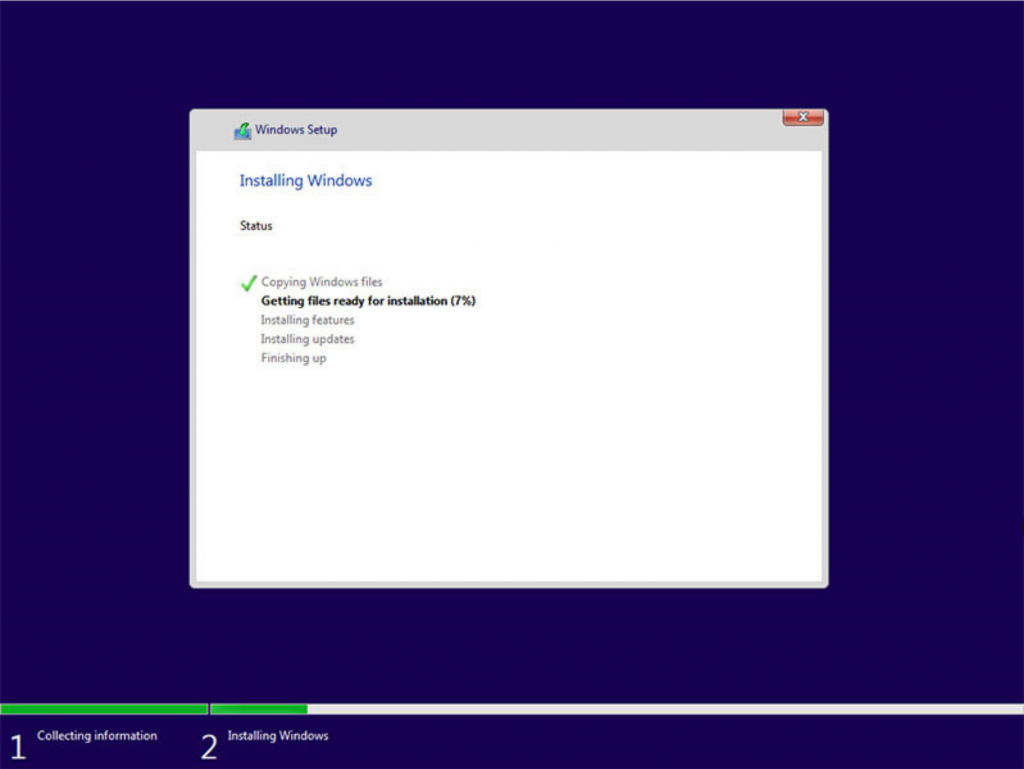I denne vejledning guider vi dig til, hvordan du installerer og aktiverer Windows 11. Klik på en af knapperne nedenfor for at vælge dit udgangspunkt:
Windows 11 er ikke installeret på mit system
Installer Windows 11 ved hjælp af et USB-drev
I denne vejledning forklarer vi, hvordan du geninstallerer Windows 11 ved hjælp af et USB-drev. Sørg for, at du har et 8 GB eller større USB-drev, og vær opmærksom på, at dets indhold vil blive slettet. Vi anbefaler kraftigt at sikkerhedskopiere alle filer på en ekstern harddisk eller en cloud storage-tjeneste, før du fortsætter.
TRIN 1: Besøg Microsofts downloadside
Klik her for at besøge Microsofts officielle side for at downloade Windows 11.
TRIN 2: Download Media Creation Tool
Vælge Download nu for at hente Media Creation Tool, som er nødvendigt for at oprette Windows 11 installationsfiler.

TRIN 3: Åbn værktøjet
Start programmet, når overførslen er fuldført.

TRIN 4: Accepter licensbetingelserne
For at fortsætte skal du acceptere licensbetingelserne ved at klikke på Acceptere. Installationsprocessen fortsætter efter dette trin.
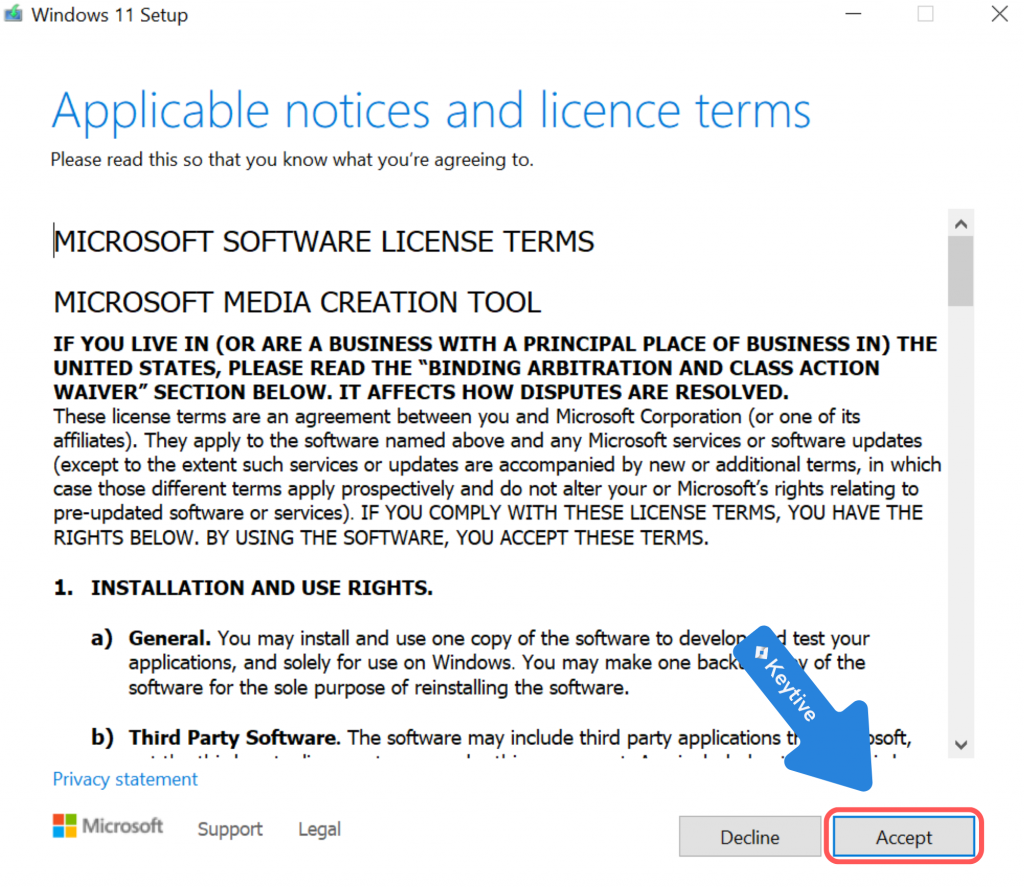
TRIN 5: Vælg sprog
Vælg dit foretrukne sprog og klik Næste for at fortsætte.

TRIN 6: Installer på USB-drev
Angiv, at du vil oprette Windows 11-installationsfilen på et USB-drev, og klik derefter Næste.
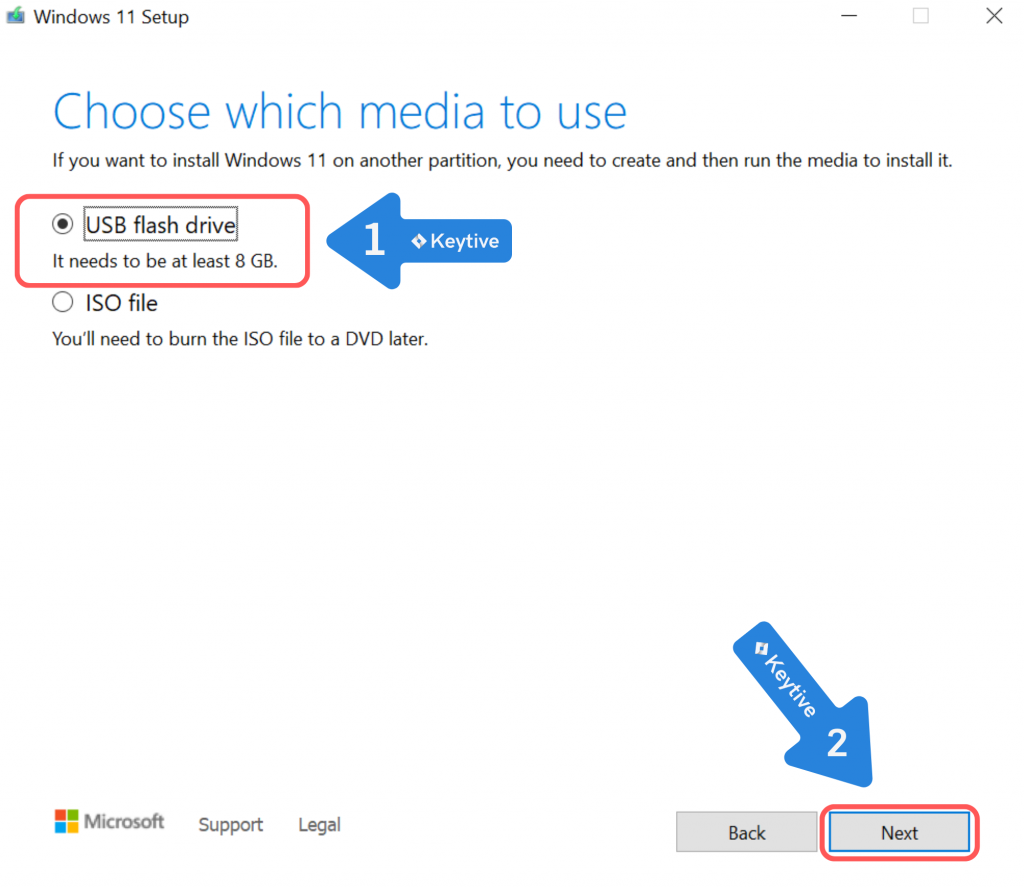
TRIN 7: Vælg USB-drev
Vælg dit USB-drev fra listen over flytbare drev, og klik Næste.
Husk, at dit USB-drev skal være tomt, da alle filer på det automatisk slettes under denne proces!
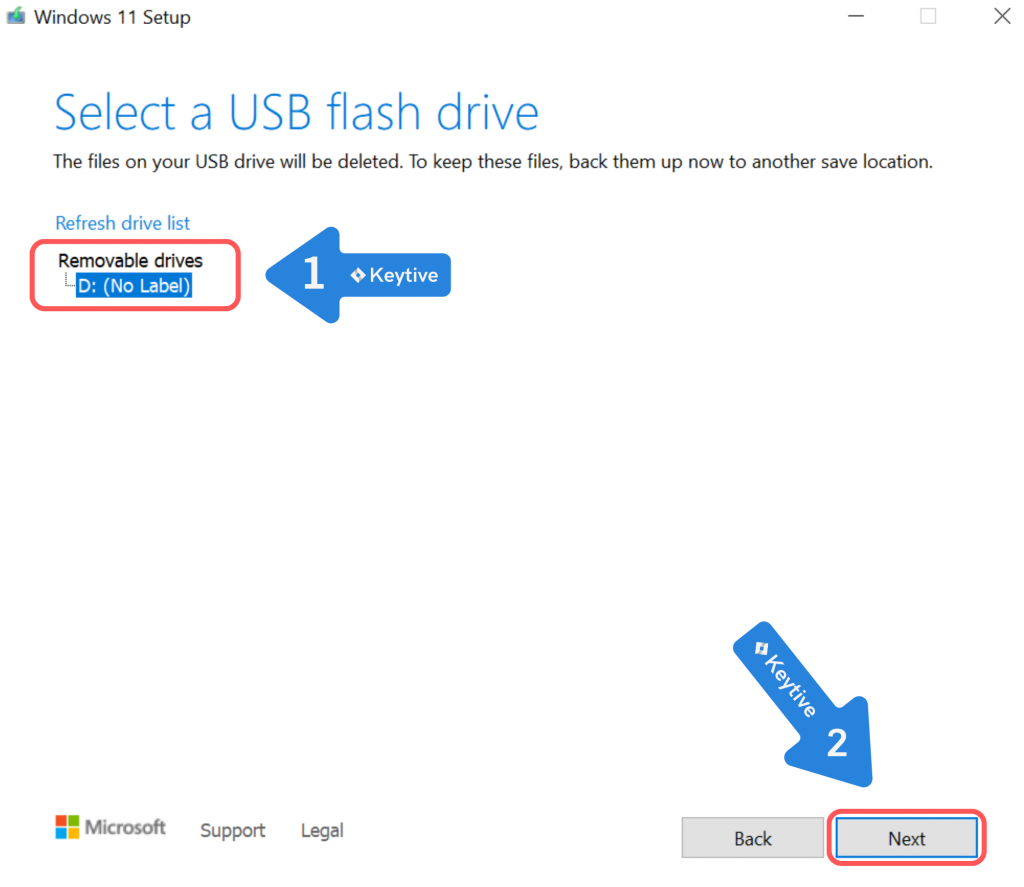
TRIN 8: Vent på download
Windows 11-værktøjet downloades til dit USB-drev, hvilket kan tage lidt tid. Vent tålmodigt på, at processen er fuldført.

TRIN 9: Fuldfør
Når overførslen er fuldført, er dit USB-drev klar til installation. Klik Slutte for at fortsætte.
Installation – Tilslut USB-drev til pc
Du er nu klar til at installere Windows 11 på din computer ved hjælp af USB-flashdrevet. Følg nedenstående trin for at fuldføre installationsprocessen.
TRIN 1: Sluk computeren og tilslut USB-drevet
Start med at lukke din computer ned. Sæt USB-drevet i en af din computers USB-porte, og tænd derefter for din computer.
Installationen bør automatisk starte, så du kan fortsætte til trin 2. Hvis den ikke gør det, skal du følge disse trin for at instruere din computer om at starte fra USB-flashdrevet:
- Tænd for din computer, og tryk straks på en af følgende taster gentagne gange: ESC, SLET, F2, F10, F11 eller F12. Den specifikke nøgle varierer mellem computere, men er typisk F11 eller F12. Tryk på tasten flere gange for at få adgang til bundkortets indstillinger, kendt som BIOS. Du skal se en indikation af, hvilken knap du skal trykke på, på skærmen, når computeren er i gang.
- Find i BIOS Boot Priority eller Boot Order, som normalt findes i menuen Indstillinger.
- Klik på Boot Mulighed og vælg dit USB-drev som opstartsenhed.
- Afslut BIOS og genstart din computer ved at vælge Afslut og gem indstillinger.
Hvis du ikke er i stand til at identificere, hvilken knap der tænder BIOS, anbefales det, at du kontakter din computerproducent, søger online eller læser din computers brugermanual.
TRIN 2: Vælg sprog, tid og valutaformat
Vælg sprog-, tids- og valutaformater samt tastaturlayoutet til Windows 11. Klik Næste og vælg derefter Installer nu.
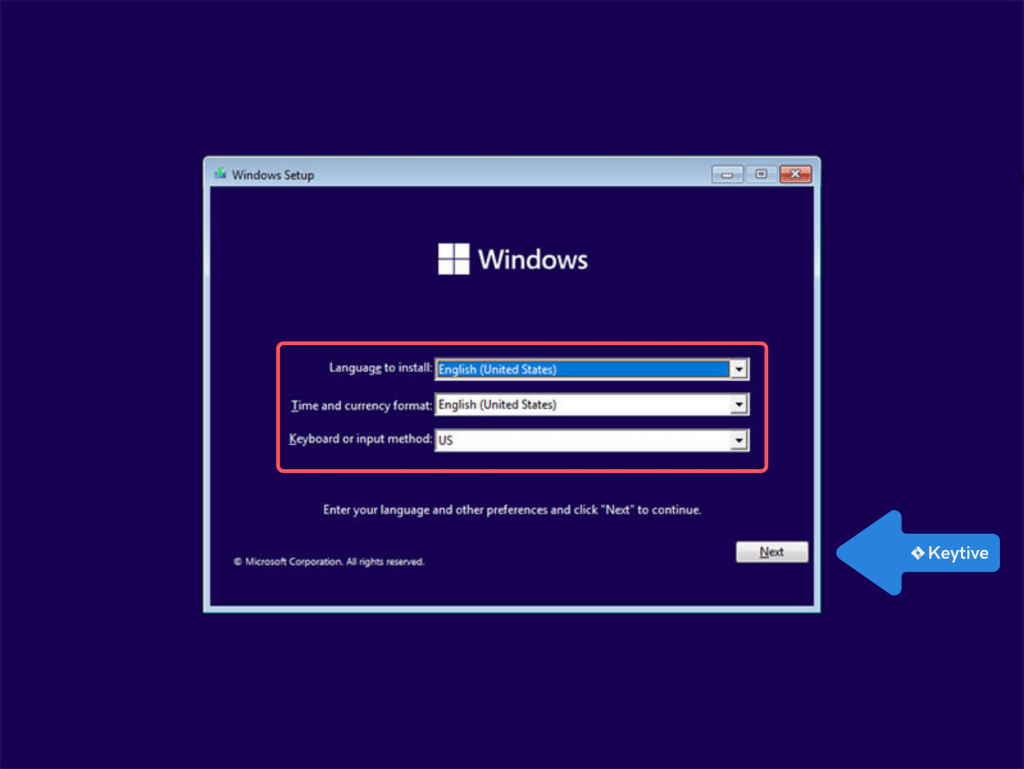
TRIN 3: Klik på Installer
Klik på Installere knappen for at fortsætte.

TRIN 4: Indtast produktnøglen
Når du bliver bedt om din produktnøgle, skal du indtaste den licensnøgle, som vi har givet via e-mail. Klik Næste for at fortsætte.

TRIN 5: Vælg operativsystem
Vælg det ønskede operativsystem til din computer, enten Windows 11 Home eller Windows 11 Pro, baseret på den nøgle, du har købt hos os. Klik Næste for at fortsætte.
I nogle tilfælde har du muligvis ikke mulighed for at vælge operativsystemet, hvilket kan afhænge af dit tidligere operativsystem. Bare rolig; du vil stadig være i stand til at aktivere din licensnøgle efter installationen er fuldført.

TRIN 6: Accepter licensvilkårene
For at fortsætte skal du acceptere licensbetingelserne ved at markere afkrydsningsfeltet ud for "Jeg accepterer licensbetingelserne" og derefter klikke Næste.
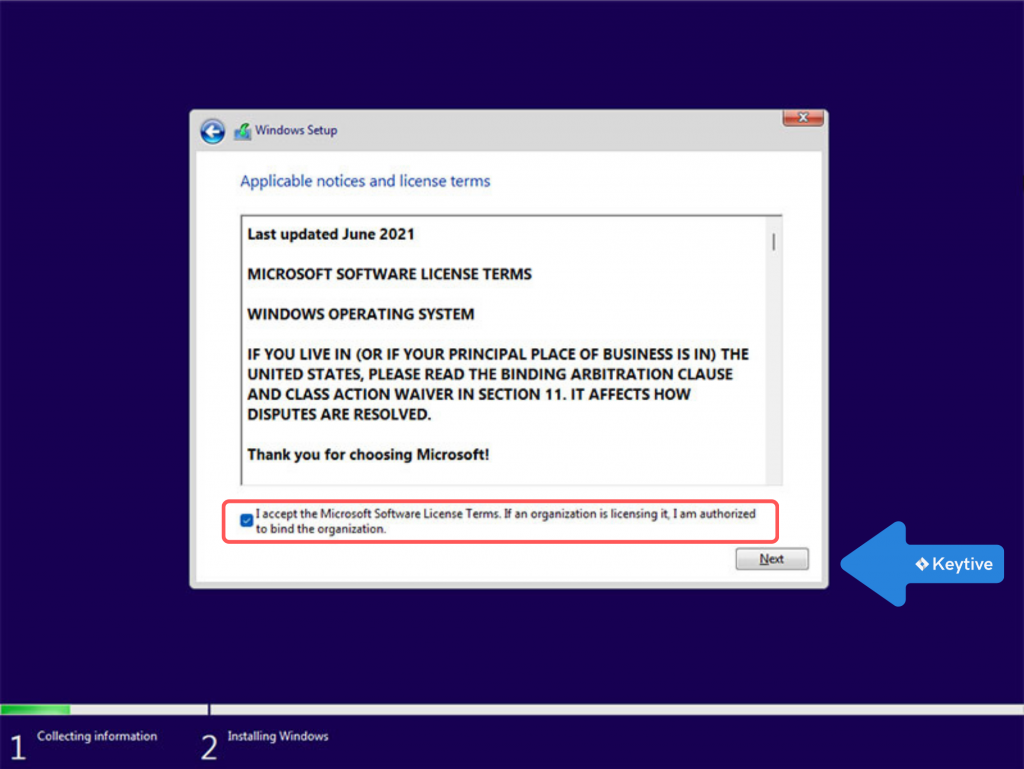
TRIN 7: Vælg installation
Vælg Brugerdefineret: Installer Windows (avanceret).

TRIN 8: Vælg harddisk
Vælg en tom harddisk at installere Windows 11 på, og klik Næste for at starte installationen.
Hvis du skal bruge en ikke-tom harddisk, skal du vælge drevet og klikke Slet eller Format. Vælg derefter harddisken og klik på de tilsvarende knapper under den.

Færdig!
Installationsguiden vil nu begynde at overføre Windows-filer til din computer. Denne process varighed kan variere afhængigt af dit system og kan tage lidt tid.
Når du er færdig, genstarter din computer. I nogle tilfælde kan du sidde fast i en opstartsløkke, hvor systemet forsøger at returnere dig til installationsprocessen. Dette kan forekomme, hvis systemet forsøger at læse fra USB-drevet i stedet for harddisken, hvor operativsystemet blev installeret. Hvis dette sker, skal du fjerne USB-drevet og genstarte din computer.